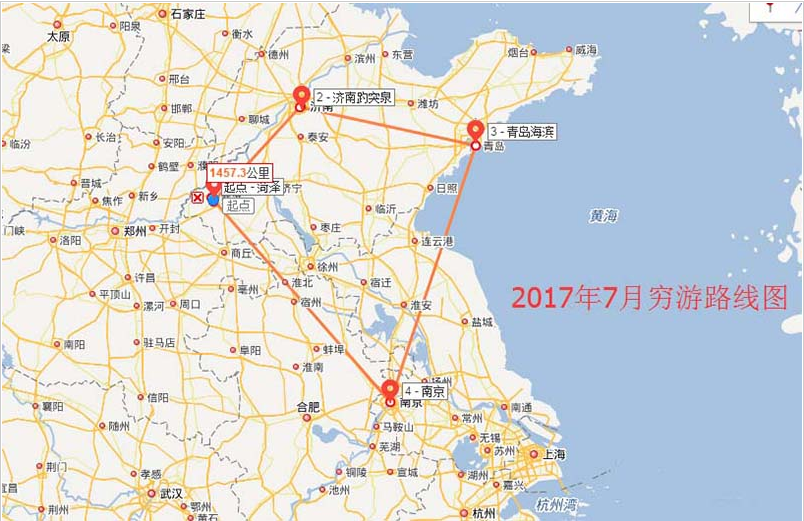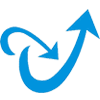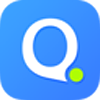很多小伙伴出门旅游都会提前规划,那么在百度地图上标上自己旅游的路线,如何把它显示在地图上,并连接一条线,类似于美团外卖骑士走过的路线,接下来一起看看详细的教程。

1.打开百度地图,点击右上角的工具 ----标记。
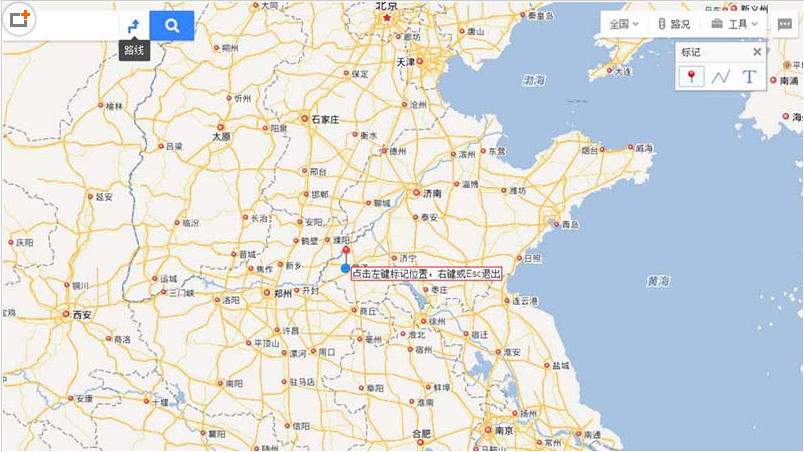
2.这时候鼠标成了小棍的形状,点击图上的地点即可添加第一个标记。

3.在“添加标记”中输入相关信息,点击保存。添加第一个标记成功。

4.同理,做好其他的地点标记。
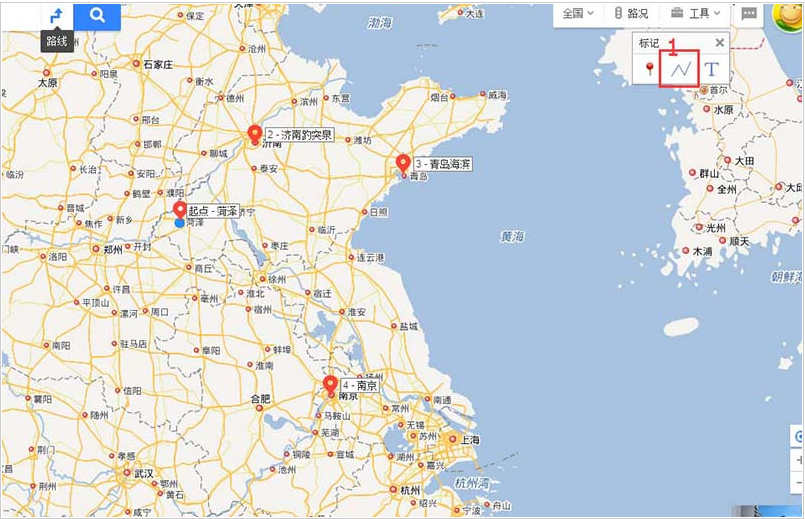
5.点击 【标记】小窗口的第二个图标。
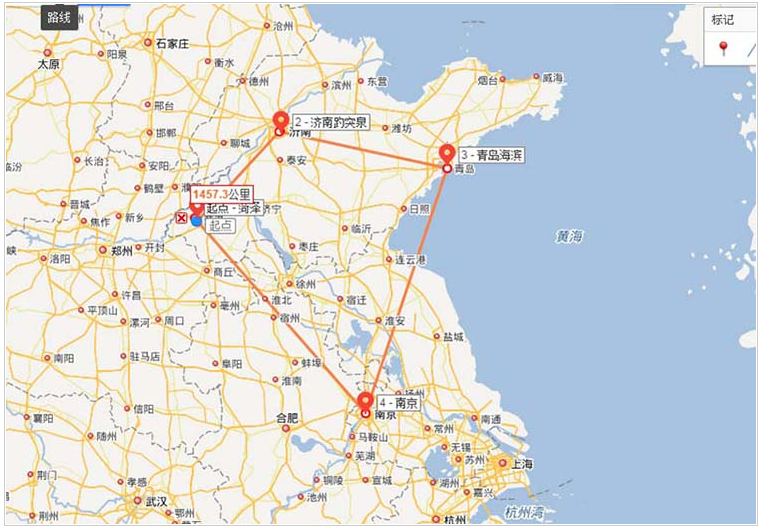
6.依次点击你刚才设置的地点标记,双击完成地点的连接。至此,一个完整的旅游路线图已大功告成了,可以使用QQ截图等工具进行保存。